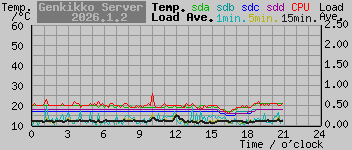さて、簡単にできるかと思ったら思いの外つまづきまくったので覚え書きを。
Windows Mobileは無線LAN接続で共有フォルダに接続出来るらしいので、LinuxサーバにあるSambaの共有フォルダに接続して、普段のマイドキュメントをそのまま使おうかと画策。
家で使ってるデスクトップもノートパソコンもこのSamba上にある共有フォルダをマイドキュメントとして使ってて、どのマシンを使っても同じファイルを編集・閲覧出来るってのはとても便利。
んで、Windows Mobile標準のファイラ(エクスプローラなのかな?)は、ほとんど使ったことがないのでどうでもいいとして、GS Finder+を使って共有フォルダにアクセスする。
Windows Mobile側の設定
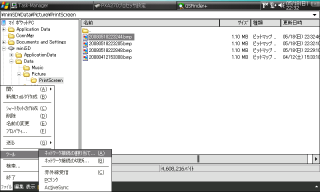
GS Finder+のメニューの
「ファイル→ツール→ネットワーク接続の割り当て」
を選択。
一回目はここで再起動を要求されるっぽく、再起動後ルートディレクトリに「Network」というフォルダが出来る。
それからもう一回、
「ファイル→ツール→ネットワーク接続の割り当て」
を選んでやると、
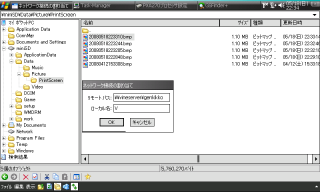
ネットワーク接続の割り当てダイアログが出る。
リモートパスに「\\共有名\フォルダ名」を入力する。
共有名は、Netbios名。
smb.confの
・・・・
netbios name = なんちゃらかんちゃら
・・・・
これをホスト名やらIPアドレスやらにすると、
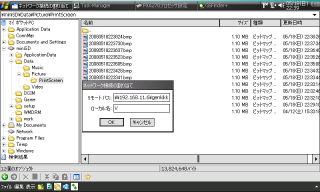
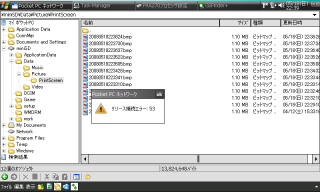
リソース接続エラー:53というエラーに悩まされてしまうので注意。
ローカル名はNetworkフォルダ以下に置かれるショートカット名になるので、何でもいい。
俺は、家で使ってるパソコン全部にVドライブとして割り当ててるからVにした。VineだからV。わかりやすい。
さぁそしてここまでで接続したところ、
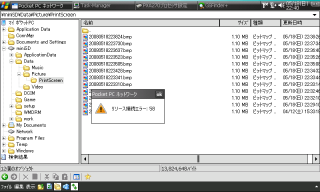
今度はリソース接続エラー:58だと。
ググってみたところ、解決方法は2通り。
smb.confのセキュリティ設定を
・・・・
security=share
・・・・
・・・・
security=user
spegno = No
・・・・
すでに他のマシンがuserで自動認証するように設定してるから、後者を選択。
ちょっとよく分からんのだけど、セキュリティ甘くなんのかな?
知りません。責任もてません。
とまぁ、ここまで正しく設定できたらSambaをreloadして、GS Finderで接続しなおす。

認証画面が出てきて、ログオン成功したら、

パスワードを保存するかのダイアログが出る。
ここで「はい」して保存しとくんだが、再起動(ソフトリセット?)したら、またパスの入力を求められる。そうしょっちゅう再起動するものでもないので、あんまり頑張って解決方法は探さない。
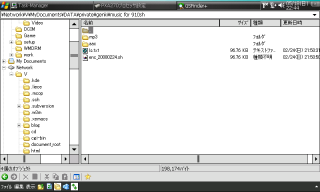
最初はファイルリストの取得に異常に時間かかってたけど、一回再起動した後は大丈夫になった。
再起動が原因ではないかもしれんけど、急にサクサク使えるようになった。
便利になりました。